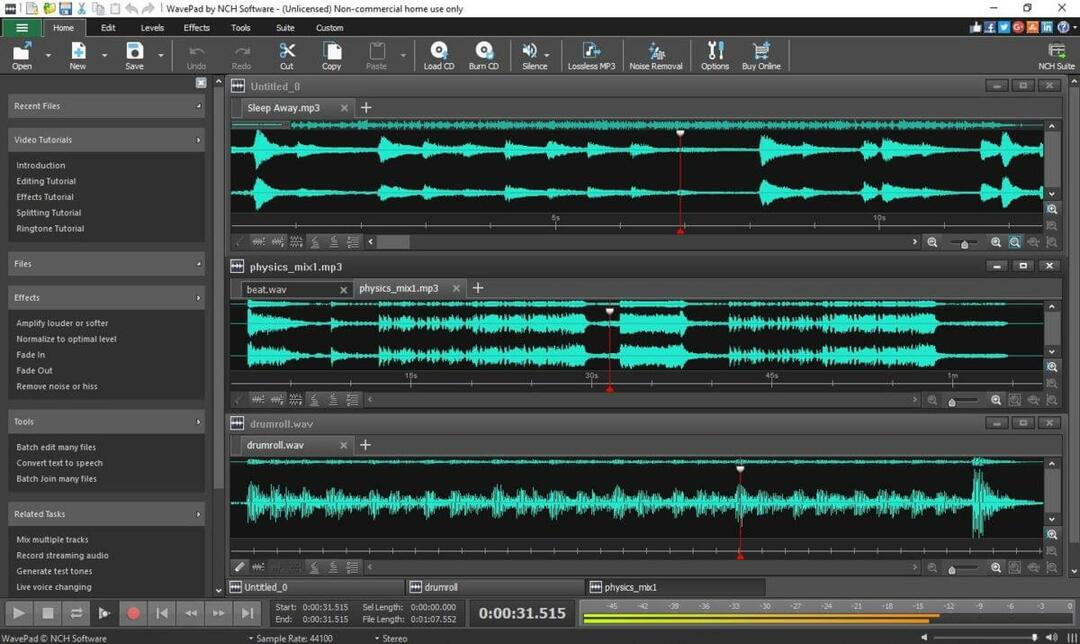- Je kan ook screenshots maken en gebruik een kleurenkiezer om kleuren uit de afbeeldingen te extraheren
- Als je een stapel foto's hebt en deze van dichterbij wilt bekijken, gebruik dan software voor het zoomen van afbeeldingen
- Kleurkiezers worden vaak gebruikt in webdesign, maar je hebt geen codeerervaring nodig om sites te bouwen
- Bezoek onze Grafisch en ontwerp sectie om meer coole gidsen te bekijken!

Als je een ontwerper bent, heb je waarschijnlijk minstens één keer kleurkiezersoftware gebruikt. Veel ontwerptoepassingen hebben een ingebouwde tool voor het kiezen van kleuren, maar soms hebt u een tool nodig met enkele extra functies.
Als je een ontwerper bent en op zoek bent naar kleurkiezersoftware, laten we je vandaag enkele van de beste kleurkiezer-apps zien voor Windows 10.
Wat is de beste kleurkiezersoftware voor Windows 10?
1. KleurPic

Als u op zoek bent naar een eenvoudige kleurkiezersoftware, KleurPic misschien perfect voor jou. De applicatie is eenvoudig te gebruiken en om een kleur te selecteren hoeft u alleen maar met uw muis te klikken.
ColorPic kan u kleuren laten zien in zowel hex- als decimaal formaat, en u kunt de waarden voor tint en verzadiging gemakkelijk aanpassen, samen met RGB-kanalen.
Bovendien toont de applicatie u ook het percentage cyaan, magenta, geel en zwart.
De applicatie heeft onderaan een vergrotingsgebied dat je kunt gebruiken om precies een kleur van je scherm te kiezen.
Het is vermeldenswaard dat u kunt in- en uitzoomen op het vergrotingsgebied om gemakkelijk de gewenste kleur te kiezen.
Daarnaast kunt u ook de pijltjestoetsen gebruiken om uw muis te bewegen en nauwkeurige selecties uit te voeren.
De applicatie heeft een kleurenmixer en je kunt kiezen tussen Hex, Rainbow, Hue en Sliders mixer. Deze functie is best handig als u een specifieke kleur wilt selecteren of een kleine aanpassing aan een reeds geselecteerde kleur wilt uitvoeren.
De applicatie ondersteunt webveilige kleuren en kan indien nodig gemakkelijk naar de dichtstbijzijnde webveilige kleur worden geklikt. U kunt ook kiezen tussen puntmonster, 3×3 of 5×5 kleurmonsters.
Ten slotte kunt u kleurenpaletten maken met ColorPic en de geselecteerde kleuren opslaan voor later gebruik.
Met de applicatie kun je geselecteerde kleuren rechtstreeks naar het klembord kopiëren, zodat je ze gemakkelijk kunt gebruiken met andere ontwerptools.
ColorPic is een eenvoudig hulpmiddel voor het kiezen van kleuren, dus het is perfect voor nieuwe gebruikers. De applicatie is volledig gratis, dus je kunt hem zonder enige beperking gebruiken.
Dit zijn de beste klembordmanagers die u kunt gebruiken met uw kleurkiezersoftware!
2. Gewoon kleurkiezer

Gewoon kleurkiezer is een andere eenvoudige kleurkiezersoftware voor Windows. De applicatie heeft een vrij eenvoudige interface en je kunt te allen tijde de geselecteerde kleur samen met het vergrootglasgedeelte zien.
De applicatie ondersteunt 10 verschillende kleurformaten en je kunt er gemakkelijk tussen kiezen HTML, RGB, HEX, CMYK, enz.
Alle geselecteerde kleuren worden aan uw palet toegevoegd en u kunt ze gemakkelijk exporteren en opslaan voor later gebruik. U kunt Adobe. ook openen, bewerken en opslaan Photoshop .aco kleurschakelaars en GIMP .gpl-paletbestanden.
Daarnaast kunt u ook opmerkingen toevoegen aan uw geselecteerde kleuren, zodat u er extra details over kunt geven. De applicatie heeft ondersteuning voor RGB-, HSV- of HSL-aanpassingen, zodat u de geselecteerde kleur eenvoudig kunt aanpassen.
Met de applicatie kun je de verschillende tinten van de geselecteerde kleur zien en er is zelfs een verloopweergave beschikbaar, zodat je kunt kiezen uit een breed scala aan kleuren. Daarnaast is er ondersteuning voor zowel RGB- als RYB-kleurenwielen.
Indien nodig is er een tekstvoorbeeldfunctie, zodat u kunt zien hoe uw kleur zich verhoudt tot verschillende achtergronden. De beschikbare kleuren kunt u eenvoudig kopiëren door erop te klikken.
Just Color Picker is een eenvoudige applicatie die een eenvoudige gebruikersinterface biedt die sommige gebruikers zou kunnen afwijzen.
De applicatie vertrouwt op Alt + X snelkoppeling voor kleurselectie, dus u kunt geen enkele kleur selecteren, zelfs niet vanuit de toepassing, zonder de snelkoppeling te gebruiken.
Dit lijkt in het begin wat verwarrend, maar na een tijdje raak je eraan gewend.
Over het algemeen heeft Just Color Picker geen grote gebreken, dus probeer het gerust uit. De applicatie is volledig gratis en dankzij de draagbare versie werkt het op elke pc zonder installatie.
3. Directe kleurkiezer

In tegenstelling tot eerdere vermeldingen op onze lijst, Directe kleurkiezer wordt geleverd met een moderne gebruikersinterface, dus het ziet er visueel aantrekkelijk uit. Met de applicatie kun je elke kleur van het scherm kiezen door erop te klikken.
Er is een vergrootglas waarmee je tot 8x kunt inzoomen en je kunt de kleurcode er gemakkelijk in zien, zelfs voordat je een kleur selecteert. Voor kleurbemonstering kunt u enkele pixel, 3×3 of 5×5 bemonstering gebruiken.
Uw palet kan maximaal 20 kleuren bevatten en u kunt op elke opgeslagen kleur klikken om er meer informatie over te zien. Beschikbare informatie omvat kleurcodes en variaties van de kleur.
Indien nodig kunt u ook de verlichting of verzadiging van de geselecteerde kleur wijzigen. De applicatie is vrij eenvoudig te gebruiken en je kunt zelfs een kleur kiezen door op een sneltoets te drukken.
Nadat je dat hebt gedaan, wordt de kleurcode toegevoegd aan het klembord, zodat je deze gemakkelijk in een andere toepassing kunt plakken.
We moeten vermelden dat Instant Color Picker RGB-, HSL-, HSV-, CMYK-, HTML-, Hex-, ActionScript-, Delphi-, VC++- en VB-kleurformaten ondersteunt.
Natuurlijk kunt u eenvoudig een kleurcode in elk van deze indelingen krijgen en deze in een andere toepassing plakken.
Het is vermeldenswaard dat u uw kleurenpalet in afbeeldingsindeling kunt opslaan, maar u kunt het ook opslaan als een .aco-indeling die compatibel is met Photoshop.
De applicatie heeft een Quick Color Palette-functie, waardoor u eenvoudig kleuren uit een kleurenspectrum kunt kiezen. Daarnaast zijn er benoemde kleuren, zodat u gemakkelijk in de lijst met kleuren kunt zoeken. Er is ook een testlay-outfunctie waarmee u kunt zien hoe verschillende kleurencombinaties eruit zullen zien.
Over het algemeen is Instant Color Picker een geweldig hulpmiddel. De applicatie heeft een modern design en biedt een breed scala aan functies.
Het is ook vermeldenswaard dat de applicatie volledig gratis is, zodat u deze zonder beperkingen kunt gebruiken.
Op zoek naar de beste fotobewerkingssoftware? Dit zijn onze topkeuzes!
4. CP1

CP1 is een andere eenvoudige kleurkiezersoftware die we je wilden laten zien. De applicatie heeft een eenvoudige en moderne gebruikersinterface, dus het is perfect voor basisgebruikers.
Er is ondersteuning voor RGB- en HTML-hexadecimaal formaat en u kunt elke kleurcode eenvoudig kopiëren door deze te selecteren.
Het proces voor het kiezen van kleuren is vrij eenvoudig en nadat u het hebt gestart, verandert de toepassing in een groot vergrootglas waarmee u de gewenste kleur precies kunt selecteren.
De applicatie biedt zowel een brede als een smalle paletmodus, zodat u de verschillende tinten van de geselecteerde kleur kunt zien. Natuurlijk is er ook een geschiedenispalet dat al je geselecteerde kleuren opslaat.
Het is vermeldenswaard dat u met de toepassing uw kleurenpalet kunt exporteren en opslaan als .txt- of .json-bestand. Helaas is het .aco Photoshop-bestand niet beschikbaar.
We moeten vermelden dat CP1 geen kleuraanpassingen toestaat en dat je de helderheid, kleur of verzadiging niet kunt aanpassen, wat naar onze mening een fout is.
Over het algemeen is CP1 een behoorlijke tool, maar het mist enkele geavanceerde functies die andere vermeldingen op onze lijst hebben. Aan de andere kant heeft CP1 een moderne gebruikersinterface en is het vrij eenvoudig te gebruiken, dus het is perfect voor basisgebruikers.
De applicatie is volledig gratis en met de beschikbare draagbare versie kunt u deze gebruiken zonder installatie.
5. ColorPix

Als u op zoek bent naar eenvoudige software voor het kiezen van kleuren, ColorPix misschien perfect voor jou. Deze applicatie is vrij eenvoudig en wordt geleverd met een kleurenkiezer en vergrootglas.
Met het vergrootglas kunt u tot 1600% inzoomen, zodat u gemakkelijk de gewenste kleur kunt selecteren.
De applicatie is eenvoudig te gebruiken en om een kleur te selecteren, hoeft u alleen maar met uw cursor over de gewenste kleur te gaan en op een willekeurige toets op uw toetsenbord te drukken.
Hierdoor wordt de kleur vergrendeld. Nadat de kleur is vergrendeld, ziet u de beschikbare RGB-, HEX-, HSB- en CMYK-code.
Als u de kleur in een ander hulpmiddel wilt gebruiken, kunt u eenvoudig klikken om deze naar het klembord te kopiëren.
Dankzij deze functie kunt u eenvoudig elke kleur op het scherm selecteren en de kleurcode ervan in elke toepassing gebruiken.
Hoewel ColorPix vrij eenvoudig te gebruiken is, biedt het geen geavanceerde functies.
De applicatie ondersteunt geen kleurenpaletten, dus u kunt uw kleuren niet opslaan. Bovendien kunt u uw geselecteerde kleur niet bewerken door deze tint, verzadiging of helderheid te wijzigen.
Over het algemeen is ColorPix een goede tool, maar het biedt alleen de meest elementaire opties als het gaat om het kiezen van kleuren. De applicatie is volledig gratis en draagbaar, dus het is perfect voor basisgebruikers.
Als u een meer geavanceerde kleurenkiezer wilt, kunt u een ander hulpmiddel overwegen.
6. Pixie

Pixie is een andere simplistische kleurkiezersoftware. De applicatie is vrij eenvoudig en biedt geen geavanceerde functies. Pixie heeft een nogal bescheiden gebruikersinterface die sterk afhankelijk is van snelkoppelingen voor het kiezen van kleuren.
Het hoofdvenster toont u de HEX-, RGB-, CMYK- en HSV-kleurcode van de momenteel geselecteerde kleur.
U kunt echter geen kleuren selecteren en aan paletten toevoegen. In plaats daarvan kunt u de sneltoets gebruiken om de hexadecimale waarde van de kleur te kopiëren.
Dankzij deze functie kunt u de geselecteerde kleur gemakkelijk in elke andere toepassing gebruiken.
De applicatie heeft een vergrootglas, maar om het te gebruiken moet je op een sneltoets drukken.
We moeten ook vermelden dat het vergrootglas niet automatisch wordt bijgewerkt, dus je moet op de sneltoets drukken om het voorbeeld bij te werken. Dit lijkt een grote fout en maakt het vergrootglas moeilijker te gebruiken.
Met de applicatie kun je de kleur of verzadiging van de geselecteerde kleur niet wijzigen, maar je kunt de kleurenmixer openen met een sneltoets en enkele kleine aanpassingen uitvoeren.
Pixie is een ongelooflijk kleine en draagbare applicatie, dus het werkt zonder problemen op elke pc. We moeten vermelden dat deze tool vrij beperkte functionaliteit biedt, dus het is misschien alleen geschikt voor de meest elementaire gebruikers.
Een van de grootste tekortkomingen is het gebrek aan kleurenpalet en geschiedenis, dus u kunt uw geselecteerde kleuren niet opslaan.
Als je het niet erg vindt dat deze functie ontbreekt, wil je misschien Pixie proberen, vooral omdat het volledig gratis en draagbaar is.
Verbeter uw werk met deze gratis fotobewerkingsapps voor Windows 10!
7. GetColor

Als u op zoek bent naar een gratis en eenvoudige kleurenkiezer, GetColor misschien perfect voor jou. De applicatie heeft een eenvoudige gebruikersinterface waarmee u elke kleur van uw scherm kunt kiezen.
Kleur kiezen is vrij eenvoudig en je hoeft alleen maar de pipet te slepen en neer te zetten om een specifieke kleur te selecteren. Nadat je dat hebt gedaan, zie je de geselecteerde kleur in RGB Hex-, RGB Decimal- en RGB HTML-indeling.
Nadat u een kleur hebt geselecteerd, kunt u de code eenvoudig naar het klembord kopiëren en deze vervolgens in een andere toepassing gebruiken.
Met de applicatie kun je een voorbeeld van de geselecteerde kleur bekijken, maar helaas is er geen vergrootglas dat het kiezen van kleuren een beetje ingewikkelder maakt.
Over ontbrekende functies gesproken, er is geen mogelijkheid om uw kleuren aan te passen en u kunt hun tint of verzadiging niet wijzigen.
Bovendien kun je geen kleurenpalet maken en je kleuren opslaan, wat naar onze mening een grote fout is.
GetColor is een eenvoudige toepassing voor het kiezen van kleuren, maar het biedt de meest elementaire functies, dus het is mogelijk niet geschikt voor geavanceerde gebruikers.
Aan de andere kant, als je een basisgebruiker bent die een eenvoudige kleurenkiezer nodig heeft, is deze applicatie misschien precies wat je nodig hebt. De applicatie is volledig gratis, dus je kunt hem zonder beperkingen gebruiken.
8. Kleur Cop

Kleur Cop is een andere eenvoudige en gratis software voor het kiezen van kleuren. De applicatie heeft een eenvoudige interface waarmee je kleuren kunt selecteren door simpelweg de pipet te slepen en neer te zetten.
Wat bemonstering betreft, ondersteunt de applicatie 1px, 3x3px en 5x5px bemonstering. Er is ook een ingebouwd vergrootglas waarmee u elke gewenste kleur nauwkeurig kunt selecteren.
Vergrootglas ondersteunt tot 16x zoom, wat voor de meeste gebruikers meer dan genoeg zou moeten zijn. De tool heeft een functie voor automatisch kopiëren die de geselecteerde kleurcode automatisch naar het klembord kopieert, zodat u deze in andere toepassingen kunt gebruiken.
Wat betreft kleurcodes ondersteunt de applicatie HTML hex, Delphi hex en zes extra formaten.
De applicatie ondersteunt webveilige kleuren en u kunt de geselecteerde kleur ook omkeren, een willekeurige kleur genereren of de huidige kleur converteren naar grijswaarden.
De applicatie heeft ook een kleurgeschiedenisfunctie die maximaal zeven verschillende kleuren kan onthouden. Daarnaast is er ook een complementair kleurenpalet dat 42 verschillende kleuren te bieden heeft.
Het is ook vermeldenswaard dat de applicatie een kleurenmixer heeft, zodat u de geselecteerde kleur gemakkelijk kunt aanpassen.
Color Cop is een solide tool, maar we moeten toegeven dat er geen mogelijkheid is om je palet op te slaan, wat onze enige klacht is.
De applicatie heeft een eenvoudig ontwerp dat sommige gebruikers misschien niet leuk vinden, maar ondanks het ontwerp is dit nog steeds een solide kleurkiezersoftware.
Dit is een freeware-applicatie en omdat het volledig draagbaar is, kun je het zonder installatie op elke pc uitvoeren.
Hier zijn de beste fotoalbumsoftware voor gebruik op Windows 10!
9. Instant pipet

Als u op zoek bent naar een eenvoudige en minimalistische software voor het kiezen van kleuren, moeten we het aanbevelen Instant pipet.
Deze applicatie heeft een minimalistische interface en zal in je systeembalk draaien zodra je hem start.
Om een kleur te kiezen, klikt u op het pictogram in de rechterbenedenhoek en sleept u het naar het gewenste deel van het scherm.
Als u niet de voorkeur geeft aan slepen en neerzetten, kunt u de werking van de toepassing wijzigen en op de kleur klikken om deze te selecteren.
U kunt ook de sneltoets gebruiken om de gewenste kleur te selecteren.
Zodra u de kleurselectiemodus activeert, ziet u een klein vergrootglas samen met de geselecteerde kleur en de bijbehorende kleurcode.
Instant Eyedropper kopieert automatisch de geselecteerde kleurcode naar het klembord, zodat u deze direct in een andere toepassing kunt gebruiken. We moeten vermelden dat de applicatie verschillende kleurformaten ondersteunt.
Lijst met beschikbare formaten omvat HTML, HEX, Delphi Hex, Visual Basic Hex, RGB, HSB en Long.
We moeten vermelden dat de applicatie geen geavanceerde opties biedt, dus u kunt uw kleuren niet aanpassen of het kleurenpalet opslaan.
Er is zelfs geen optie voor kleurgeschiedenis, dus u ziet geen eerder geselecteerde kleuren.
Hoewel Instant Eyedropper enkele geavanceerde functies mist, is het nog steeds een geweldige applicatie.
De applicatie is minimalistisch en je weet niet eens dat hij actief is. Bovendien is het intuïtief, zodat zelfs de meest elementaire gebruikers het kunnen gebruiken.
Als u op zoek bent naar een eenvoudige kleurenkiezer, raden we u ten zeerste aan deze tool te proberen.
De applicatie is volledig gratis en met de beschikbare draagbare versie zou je hem zonder installatie op elke pc moeten kunnen draaien.
10. PixelPicker

Als u op zoek bent naar freeware kleurkiezersoftware, kunt u het misschien proberen PixelPicker. De applicatie is vrij eenvoudig te gebruiken, maar we moeten vermelden dat het een beetje anders werkt dan andere applicaties op je lijst.
Om een kleur te kiezen, moet je eerst slepen en neerzetten naar het deel van het scherm dat je wilt gebruiken voor het kiezen van kleuren.
Nadat je dat hebt gedaan, wordt dat gedeelte toegevoegd aan het vergrootglas en kun je in- en uitzoomen met je muis.
Nu hoef je alleen maar over je vergrootglas te slepen om de gewenste kleur te selecteren. Nadat je dat hebt gedaan, zie je de geselecteerde kleur samen met de code onder het vergrootglas.
Nu hoeft u alleen maar op de geselecteerde kleur te klikken en u kunt de code in elke toepassing van derden plakken.
Wat betreft kleurformaten ondersteunt de applicatie 10 verschillende formaten, waaronder RGB, ARGB, HTML, CMYK, HSL, HEX, enz.
We moeten vermelden dat PixelPicker u niet toestaat uw kleuren op te slaan, dus er is geen ondersteuning voor paletten of kleurgeschiedenis.
De applicatie is vrij eenvoudig te gebruiken en je zult er na een paar pogingen aan wennen.
PixelPicker biedt een eenvoudige gebruikersinterface, dus het is perfect voor nieuwe gebruikers. De applicatie is volledig gratis, dus probeer het gerust uit.
11. Hex kleurzoeker

Een andere freeware kleurkiezersoftware die we moeten noemen, is: Hex kleurzoeker.
De applicatie biedt een eenvoudige gebruikersinterface waarmee u kleuren kunt kiezen met de methode slepen en neerzetten. Nadat je een kleur hebt gekozen, kun je eenvoudig de hoeveelheid rood, groen of blauw aanpassen.
Er is ook een verloop beschikbaar, zodat u kunt kiezen uit een breed scala aan kleuren.
De functie Kleurenpalet is beschikbaar, zodat u ongeveer 30 verschillende kleuren kunt opslaan voor later gebruik. Met de applicatie kun je voorinstellingen maken, zodat je met een enkele klik kunt schakelen tussen verschillende paletten.
Wat betreft kleuraanpassing, u kunt de geselecteerde kleur omkeren, de verlichting of het contrast wijzigen.
Hex Color Finder is een eenvoudige kleurkiezersoftware, maar biedt alle noodzakelijke functies. Met deze tool kunt u eenvoudig de kleurcode van elke kleur kopiëren en in andere toepassingen gebruiken.
Helaas kunt u geen kleurenpaletten exporteren, dus u kunt ze niet gebruiken in tools zoals Photoshop.
Over het algemeen is dit een eenvoudige applicatie en aangezien het volledig freeware is, raden we je ten zeerste aan om het uit te proberen.
Verbeter uw projecten vandaag nog met de beste 3D-modelleringstools!
12. ACA-kleurkiezer

In tegenstelling tot eerdere vermeldingen op onze lijst, ACA-kleurkiezer is geen freeware-applicatie. De tool is eenvoudig te gebruiken en om een kleur op uw scherm te selecteren, hoeft u alleen maar de muis naar de gewenste locatie te verplaatsen en op de sneltoets te drukken.
We moeten vermelden dat de toepassing de kleurcode automatisch naar het klembord kopieert, zodat u deze met verschillende toepassingen kunt gebruiken.
Met betrekking tot de ondersteunde formaten biedt de applicatie Standard, Bytes, Percentage en Decimal als uitvoerformaten.
Er is ook een vergrootglasfunctie die tot 36x kan zoomen. De applicatie heeft een kleurenpalet zodat je gemakkelijk alle geselecteerde kleuren kunt zien.
Dankzij de functie voor het exporteren van kleuren kunt u uw paletten opslaan in .aco-indeling en ze gebruiken in Photoshop. U kunt de kleurenlijst ook opslaan en later gebruiken.
Indien nodig kunt u de kleuren hernoemen om ze beter te kunnen onderscheiden. Er is ook een kleurenmixer, zodat u de geselecteerde kleur gemakkelijk kunt bewerken.
Als u ruimte op uw scherm wilt besparen, kunt u de toepassing altijd minimaliseren naar de systeembalk en blijft deze op de achtergrond werken.
ACA Color Picker is een behoorlijke tool en biedt bijna alle functies die een gemiddelde gebruiker nodig heeft. De applicatie is echter niet gratis, dus om deze te gebruiken moet je een licentie aanschaffen.
Veel andere tools op onze lijst bieden dezelfde functies terwijl ze volledig gratis zijn, dus als je geld wilt besparen, kun je een andere tool overwegen.
13. Moo0 Kleurkiezer
 Er zijn veel gratis en eenvoudige kleurenkiezers, en een daarvan is: Moo0 Kleurkiezer. De applicatie heeft een minimalistische interface en is vrij eenvoudig te gebruiken.
Er zijn veel gratis en eenvoudige kleurenkiezers, en een daarvan is: Moo0 Kleurkiezer. De applicatie heeft een minimalistische interface en is vrij eenvoudig te gebruiken.
Om een screenshot te maken, hoeft u alleen maar uw cursor over de gewenste kleur te bewegen en op de sneltoets te drukken om uw kleur te kiezen.
De applicatie toont u de hexadecimale code van uw kleur en u kunt deze eenvoudig met een enkele klik naar het klembord kopiëren. U zult blij zijn te horen dat u uw kleur kunt aanpassen door de tint, verzadiging en verlichting te wijzigen.
Met de applicatie kunt u ook een voorbeeld van uw tekst bekijken tegen verschillende achtergronden, zodat u gemakkelijk de beste kleurencombinatie kunt vinden.
Ondanks de simplistische gebruikersinterface heeft de applicatie niet veel te bieden.
Er is geen ondersteuning voor kleurenpallets, dus u kunt uw kleuren niet opslaan. Bovendien ontbreekt ook de vergrootglasfunctie, waardoor nauwkeurige kleurselectie moeilijker is dan zou moeten.
Moo0 Color Picker is een basiskleurenkiezer en hoewel het geen geavanceerde functies biedt, is het eenvoudig te gebruiken, dus perfect voor basisgebruikers.
De applicatie is volledig gratis, dus je kunt hem zonder enige beperking gebruiken.
We moeten vermelden dat de toepassing zal proberen enkele extra toepassingen van deze ontwikkelaar te installeren, dus zorg ervoor dat u hun installatie tijdens het installatieproces uitschakelt.
14. Pixeur

Een andere gratis tool voor het kiezen van kleuren voor Windows die we u willen laten zien, is Pixeur. Dit is een eenvoudige applicatie waarmee u eenvoudig kleuren kunt kiezen door middel van slepen en neerzetten.
Als u kleuren voor een website kiest, zult u blij zijn te horen dat deze applicatie ook webkleuren ondersteunt.
Pixeur biedt een kleurenmixer, zodat u uw kleuren eenvoudig kunt aanpassen door RGB- of CYMK-componenten te wijzigen. Daarnaast kun je ook kleurtint, verzadiging en balans veranderen.
Nadat u een kleur hebt geselecteerd, wordt de hexadecimale waarde beschikbaar, zodat u deze gemakkelijk kunt kopiëren en in andere toepassingen kunt gebruiken.
Al uw gekozen kleuren zijn beschikbaar in het kleurgeschiedenispaneel en u kunt de geselecteerde kleuren eenvoudig exporteren en opslaan voor later gebruik.
Over opgeslagen kleuren gesproken, u kunt ze kopiëren in Hex-, reversed Hex-, RGB- of Long Value-formaat.
Pixeur heeft een eenvoudige gebruikersinterface, wat misschien wel het enige minpunt is.
De applicatie heeft alle benodigde functies, dus het is perfect voor nieuwe gebruikers. Als je de bescheiden gebruikersinterface van de applicatie niet erg vindt, probeer dan gerust Pixeur.
15. ZZoom
 Als u op zoek bent naar een minimalistische kleurenkiezer die geen geavanceerde functies heeft, kunt u overwegen ZZoom. Dit is een lichtgewicht applicatie waarmee je elke kleur van je scherm kunt kiezen.
Als u op zoek bent naar een minimalistische kleurenkiezer die geen geavanceerde functies heeft, kunt u overwegen ZZoom. Dit is een lichtgewicht applicatie waarmee je elke kleur van je scherm kunt kiezen.
De applicatie heeft een vergrootglasveld dat u kunt gebruiken om de precieze kleur te kiezen. Vergrootglas ondersteunt tot 15x zoom en u kunt in- en uitzoomen met uw muiswiel.
Het is vermeldenswaard dat het vergrootglas een raster heeft voor extra precisie.
Kleur kiezen is vrij eenvoudig en is afhankelijk van snelkoppelingen. Beweeg eenvoudig uw cursor over de gewenste kleur en druk op de C-toets op uw toetsenbord om de kleurcode te kopiëren.
Daarna kunt u de gewenste kleur eenvoudig in Hex-formaat in elke andere toepassing plakken.
We moeten vermelden dat je alleen beperkt bent tot het Hex-formaat, maar je kunt de RGB-waarde van de kleur zien voordat je deze kiest.
ZZoom is een eenvoudige tool, dus het biedt geen geavanceerde functies. Er zijn geen kleuraanpassingen of kleurenpaletten, dus u kunt uw geselecteerde kleuren niet opslaan.
Positief is dat de applicatie volledig gratis en draagbaar is, dus het werkt op elke pc zonder installatie.
Ontwerp prachtige sieraden met deze geweldige tools!
16. Kleur Archiver
 Een andere gratis kleurenkiezer op onze lijst is Kleur Archiver. Met zijn eenvoudige gebruikersinterface is deze applicatie perfect voor nieuwe gebruikers. Om een kleur te kiezen, moet u naar het gewenste deel van het scherm slepen en neerzetten.
Een andere gratis kleurenkiezer op onze lijst is Kleur Archiver. Met zijn eenvoudige gebruikersinterface is deze applicatie perfect voor nieuwe gebruikers. Om een kleur te kiezen, moet u naar het gewenste deel van het scherm slepen en neerzetten.
Daarna hoeft u alleen maar op het vergrootglas te klikken en de gewenste kleur te selecteren. Deze methode kan in het begin wat verwarrend zijn, maar na een paar pogingen zul je eraan wennen.
Applicatie stelt u in staat om kleurcodes te zien in RGB-, Web-, Long-, CMYK- en Hex-indeling. Bovendien kunt u de kleurcode eenvoudig kopiëren en in verschillende toepassingen gebruiken.
U kunt ook uw kleuren aanpassen en HSL-, HSV-, RGB- of CMYK-waarden wijzigen. Indien nodig is er ook een standaard kleurenmixer beschikbaar voor kleuraanpassing.
De applicatie heeft ook een kleurenpalet, zodat u de gewenste kleuren kunt opslaan en later kunt gebruiken.
Color Archiver is een goede tool, maar het bescheiden ontwerp kan sommige gebruikers afschrikken.
De applicatie heeft een unieke manier om kleuren te kiezen, waardoor je er misschien een paar keer aan moet wennen. Over het algemeen is deze tool volledig gratis en draagbaar, dus probeer hem gerust uit.
17. ColorMania

ColorMania is een andere gratis software voor het kiezen van kleuren voor Windows. De applicatie maakt gebruik van slepen en neerzetten om kleuren te kiezen en met het beschikbare vergrootglas kunt u nauwkeurige selecties uitvoeren.
Nadat u een kleur hebt geselecteerd, kunt u de hoeveelheid rode, groene en blauwe kleur en de helderheid aanpassen.
Daarnaast kunt u de tint, verzadiging en waarde van de geselecteerde kleur aanpassen of een nieuwe kleur kiezen uit het kleurenwiel.
De geselecteerde kleur is beschikbaar in 12 verschillende formaten, waaronder RGB, HSV, CMYK, enz. U kunt op elk moment eenvoudig de geselecteerde kleur kopiëren en gebruiken in toepassingen van derden.
Over kleuren gesproken, er is ondersteuning voor HTML-kleuren en je kunt enkele van de meest populaire kleuren op naam vinden.
U kunt ook aangepaste paletten maken en u kunt maximaal zes verschillende kleuren in uw palet opslaan. Natuurlijk kunt u uw palet exporteren en opslaan voor later gebruik.
Over het algemeen is ColorMania een toepassing voor het selecteren van effen kleuren en heeft het veel geweldige functies te bieden. De applicatie is volledig gratis, dus je kunt hem zonder beperkingen gebruiken.
Op zoek naar de beste 3D-animatiesoftware? Dit zijn onze topkeuzes.
18. Pickard

Als u op zoek bent naar een draagbare en gratis kleurenkiezer, Pickard misschien wel de perfecte keuze voor jou.
Met de applicatie kun je kleuren kiezen uit het kleurenspectrum, maar tegelijkertijd kun je de tint, verzadiging en helderheid van je kleur aanpassen.
Bovendien kunt u de hoeveelheid rode, blauwe en groene kleur ook rechtstreeks vanuit het kleurenspectrum wijzigen.
Aan de andere kant kunt u ook nauwkeurige aanpassingen maken door RGB-, HSL- en CMY-waarden te wijzigen. Daarnaast kunt u ook het transparantieniveau van de geselecteerde kleur aanpassen.
De applicatie heeft een pipetfunctie waarmee je elke kleur van je scherm kunt kiezen. Om dat te doen, moet u eerst het deel van het scherm selecteren met het vergrootglasgereedschap en vervolgens de kleur kiezen in het voorbeeldgedeelte.
Kleuren zijn beschikbaar in zes verschillende formaten en u kunt de kleurcode met een enkele klik kopiëren.
Pickard is een eenvoudige applicatie en het werkt prima als kleurenkiezer, maar het ontbreekt aan de kleurenpaletfunctie. Als deze functie ontbreekt, kunt u eerder geselecteerde kleuren niet zien en kleuren opslaan voor later gebruik.
Ondanks deze kleine fout is Pickard een solide tool en aangezien het volledig gratis en draagbaar is, is er geen reden om het niet te proberen.
Hier zijn de beste software voor het maken van mozaïeken voor Windows-pc-gebruikers om verbeterde beelden te maken.
19. Pipet
 Een andere effen kleurkiezersoftware voor Windows is: Pipet. Met deze applicatie kun je gemakkelijk elke kleur van je scherm kiezen.
Een andere effen kleurkiezersoftware voor Windows is: Pipet. Met deze applicatie kun je gemakkelijk elke kleur van je scherm kiezen.
Bovendien heeft de applicatie een kleurenmixer beschikbaar, zodat u er ook uw kleuren uit kunt kiezen.
Geselecteerde kleuren worden weergegeven in Hex-, RGB- en CMYK-indeling en u kunt elke kleurcode eenvoudig kopiëren met een enkele klik. Met de applicatie kunt u kleurwaarden wijzigen, maar u kunt ook HSV-componenten wijzigen.
De toepassing is vrij eenvoudig, dus uw kleurcode wordt automatisch naar het klembord gekopieerd.
Een andere handige functie is de kleurenlijst waarmee u al uw geselecteerde kleuren kunt opslaan.
U kunt op elk moment een van de opgeslagen kleuren kiezen of deze zelfs aanpassen. Indien nodig kunt u de lijst met kleuren ook opslaan in een .txt-bestand voor later gebruik.
Pipette is freeware en draagbaar, dus het zou zonder installatie op elke pc moeten werken.
Over het algemeen biedt de applicatie behoorlijke functies, maar er is geen ondersteuning voor vergrootglas, wat misschien de enige tekortkoming van deze tool is.
20. Toolkit voor webmaster

Toolkit voor webmaster is geweldige kleurkiezersoftware, geoptimaliseerd voor webontwerpers. Maar gewone gebruikers kunnen het ook gebruiken. Met deze applicatie kun je gemakkelijk elke kleur van je scherm kiezen.
Om dat te doen, moet u eerst het gedeelte van het scherm selecteren dat u wilt gebruiken voor het kiezen van kleuren. Daarna hoeft u alleen nog maar de gewenste kleur te selecteren in het voorbeeldgedeelte.
Het voorbeeld werkt als een vergrootglas en u kunt eenvoudig in- of uitzoomen om de juiste kleur te selecteren.
De applicatie toont u tint, verzadiging en helderheid van de geselecteerde kleur en u kunt deze waarden eenvoudig wijzigen. Daarnaast kunt u ook RGB- of CMYK-waarden wijzigen.
Nadat u een kleur hebt geselecteerd, is de code beschikbaar in hexadecimale indeling en kunt u deze met een enkele klik kopiëren.
De applicatie biedt ook een kleurenspectrum, zodat u eenvoudig de geselecteerde kleur kunt wijzigen of een andere kleur kunt kiezen.
Webmaster's Toolkit is een solide applicatie, maar ondersteunt geen kleurenpaletten, wat betekent dat u uw kleuren niet kunt opslaan voor later gebruik. De applicatie is niet gratis, maar is beschikbaar voor een gratis proefperiode van 30 dagen.
21. Corante kleurenkiezer

Corante kleurenkiezer is een andere freeware en draagbare kleurenkiezer voor Windows.
De applicatie is afhankelijk van sneltoetsen voor het kiezen van kleuren, en u hoeft alleen maar over de gewenste kleur te bewegen en op de sneltoets te drukken om deze te selecteren.
Er is ook een vergrootglas beschikbaar waarmee u precies de gewenste kleuren kunt selecteren. Natuurlijk kun je de tint, verzadiging en helderheid van elke kleur eenvoudig aanpassen.
U kunt ook de hoeveelheid rode, groene of blauwe kleur aanpassen of een kleur uit het kleurenspectrum kiezen.
De applicatie ondersteunt zeven verschillende formaten en u kunt de kleurcode eenvoudig kopiëren in Hex-, HSB-, RGB- of Decimaal-formaat.
Met deze app kun je je eigen kleurenpalet maken en de lijst met geselecteerde kleuren opslaan in een .txt-bestand. Een andere geweldige functie is de mogelijkheid om uw kleurenpalet te exporteren naar .aco- en .gpl-formaten.
Dankzij deze functie kunt u uw kleurenpalet gebruiken in toepassingen zoals Photoshop of GIMP.
Corante Color Picker is een geweldige applicatie en met de mogelijkheid om je kleurenpalet naar Photoshop en GIMP te exporteren, is het een waardevolle aanwinst voor elke ontwerper.
De applicatie is volledig gratis en draagbaar, dus probeer het zeker uit.
Heeft u problemen met de lettergrootte in Photoshop? Bekijk onze snelle oplossingen!
22. Schermkleurkiezer

De volgende tool op onze lijst is Schermkleurkiezer. Deze applicatie biedt een eenvoudige gebruikersinterface die afhankelijk is van sneltoetsen voor het kiezen van kleuren.
U kunt echter ook de methode slepen en neerzetten gebruiken om kleuren te kiezen. Nadat je een kleur hebt geselecteerd, wordt deze automatisch toegevoegd aan je kleurenpalet.
Van daaruit kunt u RGB-waarden voor uw kleur wijzigen om deze aan te passen.
Wat betreft de kleurcode, u kunt deze in zeven verschillende formaten bekijken en met een enkele klik een gewenste code kopiëren.
U kunt uw kleurenpalet opslaan voor later gebruik, maar u kunt het ook exporteren naar .ase- en .act-bestanden en gebruiken met Photoshop of Illustrator.
Screen ColorPicker biedt geen extra functies, maar doet het goed als kleurenkiezer.
De applicatie is volledig gratis en draagbaar, dus het werkt met elke pc zonder installatie.
23. Schermkleurkiezer
 Als u op zoek bent naar gratis en draagbare kleurenkiezersoftware, Schermkleurkiezer misschien perfect voor jou.
Als u op zoek bent naar gratis en draagbare kleurenkiezersoftware, Schermkleurkiezer misschien perfect voor jou.
De applicatie biedt twee methoden om kleuren te kiezen, en je kunt kleuren in realtime kiezen door simpelweg op de toegewezen sneltoets te drukken.
Als je wat meer controle wilt, is er een screenshot-modus beschikbaar waarmee je kleuren kunt kiezen met behulp van de pipet.
Deze modus heeft ook een ingebouwd vergrootglas, zodat u kleuren nauwkeurig en gemakkelijk kunt kiezen. Het is vermeldenswaard dat u met deze methode zowel muiscoördinaten als Hex- en RGB-kleurcode kunt zien.
De applicatie heeft een kleurgeschiedenislijst, zodat u gemakkelijk alle eerder geselecteerde kleuren kunt zien. Kleuren worden weergegeven in geheel getal, dus het kan zijn dat u problemen ondervindt bij het kiezen van de juiste kleur.
Indien nodig is er een kleurenspectrum beschikbaar, zodat u eenvoudig nieuwe kleuren kunt toevoegen of bewerken. Over kleuraanpassingen gesproken, je kunt eenvoudig de RGB- of CMYK-waarde van de geselecteerde kleur wijzigen.
Er is ook een mogelijkheid om HSB- of HSL-waarden aan te passen. Alle kleuren worden weergegeven in Integer- of Hex-kleurcode en u kunt ze gemakkelijk naar het klembord kopiëren.
Screen Color Picker is software voor het kiezen van effen kleuren, omdat u kunt kiezen tussen twee methoden voor het kiezen van kleuren.
De functie Kleurgeschiedenis is een welkome toevoeging, maar aangezien al uw kleuren worden weergegeven in Integer-indeling, kan het moeilijk voor u zijn om ze te onderscheiden.
Helaas is het niet mogelijk om uw kleurenpalet op te slaan of te exporteren, dus u kunt de geselecteerde kleuren helemaal niet opslaan. Ondanks deze fout is dit nog steeds een geweldige applicatie, dus probeer het gerust.
Bekijk onze nieuwe lijst om de beste tools voor fotocollage te gebruiken!
24. Kleurvanger

Een andere software voor het kiezen van kleuren die u misschien wilt bekijken, is: Kleurvanger. Dit is een eenvoudige applicatie die de methode slepen en neerzetten gebruikt om kleuren te selecteren.
Nadat je een kleur hebt geselecteerd, kun je de RGB- en HSL-waarden zien, maar helaas kun je ze niet bewerken. Wat betreft geselecteerde kleuren, u kunt ze gemakkelijk kopiëren naar elke andere toepassing in HTML-, Delphi-, Visual Basic-, C++- of RGB-indeling.
Indien nodig kunt u ook een van de vele vooraf gedefinieerde HTML-kleuren kiezen.
De applicatie heeft een kleurenspectrum beschikbaar zodat je gemakkelijk de gewenste kleur kunt kiezen.
U kunt de verzadiging of helderheid van uw kleuren niet aanpassen, maar u kunt de gewenste tint kiezen uit verzadiging en helderheidsgradiënten.
Ten slotte heeft de applicatie een kleurenpaletfunctie, zodat u gemakkelijk de gewenste kleuren kunt opslaan en later kunt gebruiken. Er is echter geen optie voor kleurenexport en u kunt niet meerdere kleurenpaletten opslaan.
Color Seizer is een goede tool, maar er is geen vergrootglas of kleurexportfunctie die voor sommige gebruikers een fout kan zijn.
Ondanks deze fout is dit nog steeds een solide applicatie en het is volledig gratis en draagbaar, dus misschien wil je het uitproberen.
25. Kleur Bug

Als u op zoek bent naar kleurkiezersoftware met een breed scala aan functies, kunt u overwegen: Kleur Bug.
Om een kleur te kiezen, moet u het gewenste deel van het scherm selecteren en vervolgens het vergrootglas gebruiken om de kleur handmatig te kiezen.
Nadat je een kleur hebt gekozen, kun je HSL- en RGB-waarden eenvoudig aanpassen met behulp van ingebouwde schuifregelaars.
De applicatie heeft ook een handig tekstgebied waarmee u kunt zien hoe uw kleur eruitziet in vergelijking met verschillende achtergronden.
Natuurlijk is de kleurenpaletfunctie beschikbaar en kunt u uw kleuren een naam geven om ze gemakkelijk te onderscheiden. Het is belangrijk om te vermelden dat u uw kleurenpaletten kunt exporteren en gebruiken met andere ontwerptools.
Wat betreft kleuren, u kunt de kleurcode in 13 verschillende formaten zien en u kunt deze gemakkelijk kopiëren en in elke andere toepassing gebruiken.
ColorBug biedt ook enkele extra functies, waaronder de kleurstaptool. Met deze tool kunt u verschillende tinten kleuren zien en elke kleur voor uw project kiezen. Bovendien biedt de applicatie een verloophulpmiddel, zodat u gemakkelijk verlopen kunt maken.
Als u een webdesigner bent, zult u blij zijn te horen dat u het verloop naar CSS-code kunt exporteren en deze voor uw projecten kunt gebruiken.
ColorBug is een geweldige software voor het kiezen van kleuren waarmee je meerdere kleurenpaletten kunt hebben en er gemakkelijk tussen kunt schakelen.
De applicatie biedt ook enkele extra functies, zoals een gradiëntgenerator en een kleurstaptool.
ColorBug is volledig gratis en met de beschikbare draagbare versie zou je het zonder installatie op elke pc moeten kunnen uitvoeren.
Conclusie
Kleurkiezersoftware is een must-have als je een ontwerper bent, en er zijn veel geweldige kleurkeuze-applicaties beschikbaar.
De meeste applicaties op onze lijst zijn volledig gratis en draagbaar, dus aarzel niet om ze uit te proberen.
Veel Gestelde Vragen
U kunt elke kleur van elke pixel op uw scherm kiezen met behulp van een van de hierboven genoemde kleurenkiezers.
Nee, Windows heeft geen ingebouwde kleurenkiezer. Daarom moet u softwaretools van derden gebruiken, zoals: KleurPic.
Navigeer met behulp van een kleurenkiezer naar de pixel die uw voorkeurskleur bevat. De meeste tools lenen u een scherm vergrootglas om je een hand te geven. Nadat u op de kleur hebt geklikt, zou deze in uw toepassingsvenster moeten verschijnen, samen met de RGB-, hex- en andere kleurcodes.